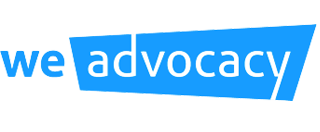Vérifier qu’une signature a bien été assignée aux utilisateurs concernés
Introduction
Ce tutoriel vous explique les différentes manières pour vérifier qu’une signature à bien été affectée aux bons collaborateurs.
Connaître la liste des utilisateurs à qui une signature a été assignée
Pour savoir à qui une signature a été assignée, il suffit d’aller dans l’interface de gestion des signatures et de cliquer au niveau d’un signature sur l’icône ( 2 ) permettant d’afficher la liste des utilisateurs qui ont cette signature.


Connaître la liste des signatures qui ont été assignées à un collaborateur en particulier
Un tableau de bord permet également d’avoir pour chaque collaborateur la liste des signatures qui lui ont été assignées. Ce tableau est accessible par le menu de l’application en cliquant sur “Utilisateurs / Groupes”, puis “Utilisateurs”.
Une fois que vous vous trouvez dans l’interface de gestion de vos utilisateurs, vous cliquez sur “Statut de la signature”

La liste des utilisateurs s’affiche avec pour chaque utilisateur les différentes signatures qui lui sont affectées. Chaque utilisateur peut avoir 4 signatures différentes en fonction du contexte dans lequel il se trouve :
- Une signature lorsqu’il écrit un nouvel email en interne
- Une signature lorsqu’il répond à une personne en interne
- Une signature lorsqu’il écrit un nouvel email à une personne extérieure à l’entreprise
- Une signature lorsqu’il répond à une personne extérieure à l’entreprise
Ce tableau vous permet ainsi d’avoir une vision globale des signatures qui ont été assignées à l’ensemble de vos collaborateurs.
Voir en détail la ou les signatures pour un utilisateur en particulier
Si vous souhaitez voir concrètement les signatures qui ont été assignées à un utilisateur, il suffit d’aller dans le détail du profil de l’utilisateur (menu “Utilisateurs / Groupes” pour dans le sous-onglet : “ Utilisateurs”) et d’éditer son profil ( 1 ).

Au niveau de l’écran de l’édition de profil d’un utilisateur, il est possible de voir l’ensemble des signatures qui lui ont été assignées.